コンテンツ
- 最高のストリーミング アクセサリ
- ストリーミングに最適なマイク: Elgato Wave 3
- ストリーミングに最適なウェブカメラ: Razer Kiyo
- ストリーミングに最適なルーター: Netgear Nighthawk Pro Gaming XR500
- ストリーミングに最適な照明: Philips Hue Play
- ストリーミングに最適なキャプチャ カード: Elgato HD60 S+
あなた ストリーミングを始めるのにそれほど必要はありません、ただし、 ちゃんとした ストリームと 素晴らしい ストリームは 2 つの異なるものです。 ゲームと輝かしい個性に加えて、ストリーミングを最高のものにするための最高のストリーミング アクセサリが必要です。
Web カメラのマイクはストリーミングには問題なく機能するかもしれませんが、専用のマイクは Web カメラでキャプチャできるものをはるかに超えています。 同様に、次のことができます Xbox Series X でゲームプレイをストリーミングする そして プレイステーション5 — PS4 や Xbox One と同様に — ただし、専用のキャプチャ カードを使用すると、ストリーム中のゲームプレイの見た目が改善されます。
ストリーミングを次のレベルに引き上げるための 5 つの必須ストリーミング アクセサリをまとめました。 以下のおすすめに加えて、各カテゴリに専用のガイドがあるため、さらにいくつかのオプションが必要な場合は、必ずそれらをチェックしてください。
関連している
- ルーターのベストセール: ゲームルーター、メッシュネットワークを節約
- 2023 年のベスト キャプチャ カード: Xbox、PlayStation、PC
- 2023 年のベスト Wi-Fi ルーター
最高のストリーミング アクセサリ
- ストリーミングに最適なマイク: Elgato Wave 3
- ストリーミングに最適なウェブカメラ: Razer Kiyo
- ストリーミングに最適なルーター: Netgear Nighthawk Pro Gaming XR500
- ストリーミングに最適な照明: Phillips Hue Play
- ストリーミングに最適なキャプチャ カード: Elgato HD60 S+
ストリーミングに最適なマイク: Elgato Wave 3
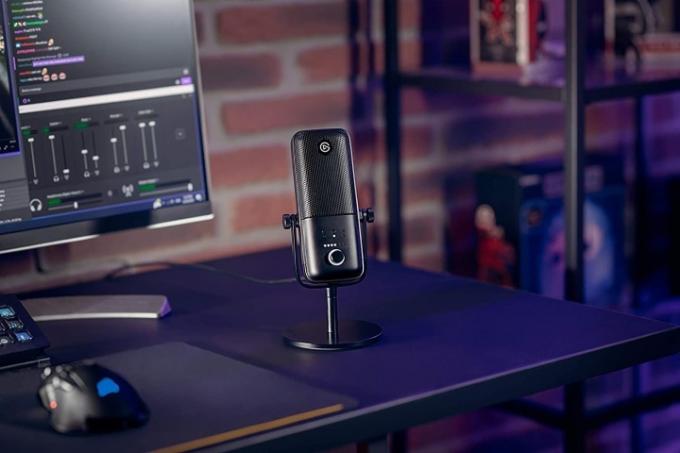
Elgato Wave 3 はマイクです ストリーミング専用に構築これは、USB 接続以上の意味を持ちます。 これは依然として USB マイクであり、マイクの背面のヘッドフォン出力の隣に USB-C ポートが装備されていますが、Wave 3 はコンピュータに直接接続するだけではありません。 フロント ダイヤルを使用すると、マイク ゲイン、ヘッドフォンの音量、マイクと PC の音量のバランスをすばやく調整できます。 Wave Link ソフトウェアはミキシング機能をさらに拡張し、最大 9 つの独立したオーディオ チャンネルのバランスをとったり、2 つの独立した出力を構成したりすることができます。
音質も素晴らしいです。 Wave 3 には適切なコンデンサー カプセルが付属しています。コンデンサー マイクは通常、ボーカルに使用されます。 音楽の録音 - 内部には 24 ビット/96kHz アナログ - デジタル コンバーター (高忠実度です) オーディオ)。
音質とミキシング機能以外にも、Wave 3 はいくつかの小さな、生活の質を向上させる機能で際立っています。 たとえば、ダイヤルは静電容量式タッチをサポートしており、マイクを静かにミュートすることができます。 さらに、ClipGuard は、より低い音量で常に 2 番目の信号パスを実行し、マイクの入力がクリップされた場合に自動的にそのパスに切り替えます。 確かに、Wave 3 よりも音質の良いマイクはありますが、200 ドル未満で、ストリーミングに特化した機能が多数備わっている Wave 3 は、ライブに行くときは必ず使用すべきマイクです。
ストリーミングに最適なウェブカメラ: Razer Kiyo

リストから 2 つの必須アイテムをチェックしてください。 Razer Kiyo はビデオと照明を一度に処理し、それを低コストで実現します。 Razer Kiyo は、センサーの周囲にリングライトを備えた 1080p ウェブカメラで、高品質のビデオをキャプチャしながらストリームに適切な直接照明を提供します。 Kiyo は 1080p、30 fps と評価されていますが、よりスムーズな外観が必要な場合は、60 fps で 720p もサポートします。
カメラの周りのリングライトは適切な照明を提供し、ライトを回転させることでオンザフライで調整できます(カメラのフォーカスを調整するのと同じです)。 外観をさらに微調整したい場合は、Razer Synapse 3 を使用できます。 Synapse では、露出、コントラスト、ホワイト バランス、彩度などを調整し、外観をプロファイルとして保存し、後で呼び出すことができます。 手動フォーカスを設定することもできます (途中で自動フォーカスが失敗するという恐ろしい事態はもうありません)。
カメラの品質に関して言えば、Kiyo は優れており、光も悪くありません。 ただし、完全に暗い部屋を照らすには十分ではありません。 付属のライトは、主流の照明ソリューションとしてではなく、顔にほんの少し照明を追加する場合に最適です (これについてはすぐに説明します)。 理想的には、照明を少し下げることをお勧めします。 全開にすると、耳障りなだけでなく、ウェブカメラの端にまで音が染み込みます。
Kiyo があなたのジャムとは違うようであれば、ぜひ私たちのジャムのリストをチェックしてください。 最高のウェブカメラ.
ストリーミングに最適なルーター: Netgear Nighthawk Pro Gaming XR500

Netgear Nighthawk Pro Gaming XR500 はストリーミングには十分です。 新品で 300 ドル、セールで 250 ドルの XR500 は、市場で最も高価なルーターの 1 つですが、それに匹敵するスペックシートを備えています。 AC2600 定格のデュアルバンド ユニットで、2.4GHz 帯域で最大 800Mbps、5GHz 帯域で最大 1,733Mbps を実現します。 しっかりした信号を受信できるほどルーターに近いと仮定すると、これは十分な帯域幅です。
ただし、他のルーターほど XR500 に近づく必要はありません。 この 1 台のルーターはビームフォーミングをサポートしており、信号をユニット全体にブロードキャストするのではなく、コンピューターに向けて送信することができます。 ビームフォーミングに加えて、ルーターには次の機能が備わっています。
さらに、ジオフェンシングや ping ヒートマップなどのゲーム固有の機能もあります。 これらの機能は、XR500 を駆動する DumaOS オペレーティング システムから提供されます。 DumaOS は、遠すぎるサーバーを排除するだけでなく、ネットワーク全体の広告ブロッカー、直接接続の速度ベンチマーク、トラフィック コントローラーなどを提供します。
XR500もその1つです 最高のルーター ストリーミングに使用するとさらに効果的です。
ストリーミングに最適な照明: Philips Hue Play

Philips Hue は、 最高のスマート照明 たとえ高価であっても、市場で販売されています。 Hue Play キットは、最初はそう見えないかもしれませんが、ストリーミングに最適です。 Hue Play には 2 つの拡散バー ライトが付属しており、フィリップスは周囲光を処理する既存の Hue システムのアドオンとしてこのキットを販売しています。 Play ライトは周囲の照明を適切に処理し、テレビや机の後ろに取り付けたときに柔らかく均一な光を提供します。
ただし、Hue Play ライトを自分の方向に向けることもでき、そこが (文字通り) 光ります。 照明の品質は適切なスタジオ ライトに匹敵するものではありませんが、それぞれの拡散により影が最小限に抑えられた柔らかな照明が得られます。 ライトも非常に小さく、底部に粘着パッドが付いているので、好きなように配置できます。
残念ながら、130 ドルのキットにはライトが 2 つしか付属していません。 これらを制御するには Hue Bridge が必要です。 Philips Hue をまだお持ちでない場合、フルキットの価格は約 200 ドルですが、それでも競合製品よりは安いです。 たとえば、Elgato Key Light は 1 つのライトで 200 ドルですが、Hue Play には 2 つ付属しています。
Hue Play にはスマート ライティングの利点もいくつかあります。 たとえば、Razer Kiyo を使用している場合は、1 つの再生バーで顔を照らしながら、もう 1 つをアンビエント照明 (任意の色のアンビエント照明) に使用できます。
ストリーミングに最適なキャプチャ カード: Elgato HD60 S+

Elgato HD60 は、最新バージョンであっても、依然として 頼りになるキャプチャカード ほとんどの用途に。 新しい S+ バージョンは 1080p をサポートします
Streamlabs OBS、OBS Studio、XSplit などの一般的なストリーミング ツールと連携し、PC および Mac でのプラグ アンド プレイ機能を備えています。 HD60 S+ を使用するためにソフトウェアをダウンロードする必要はありませんが、ダウンロードすることは可能です。 エルガトとは
システム要件もそれほど厳しくありません。 Windows では、第 6 世代 i5 CPU 以降 (過去 5 年間のほとんどのクアッドコアが動作するはずです)、4GB の CPU が必要です。
編集者のおすすめ
- ルーターを間違った場所に設置しています。 代わりに置く場所はここです
- 2023 年のベストゲームストリーミングサービス
- 2023 年の最高のモデムとルーターの組み合わせ
- 今すぐ購入できる最高の低価格ルーター
- 2022 年に最適な Wi-Fi 6 ルーター




